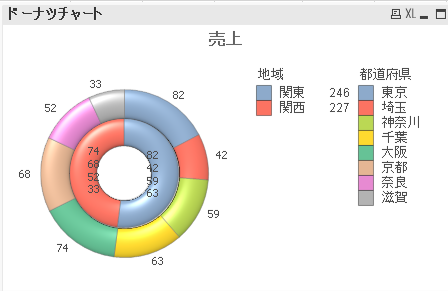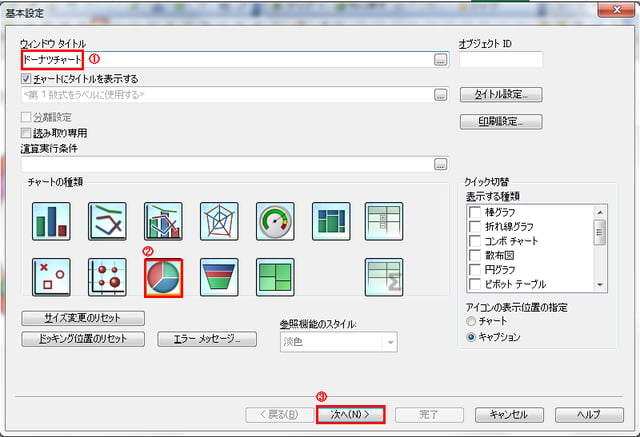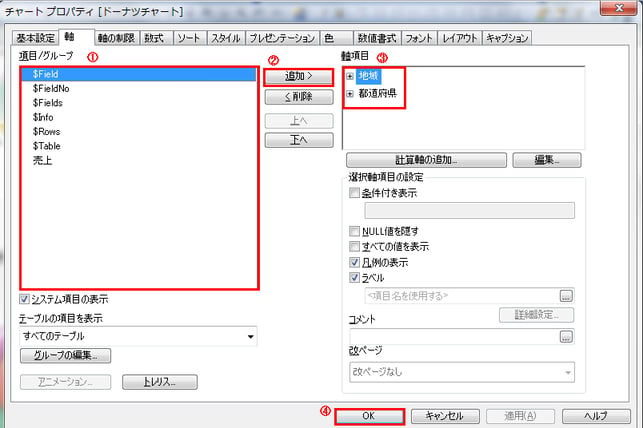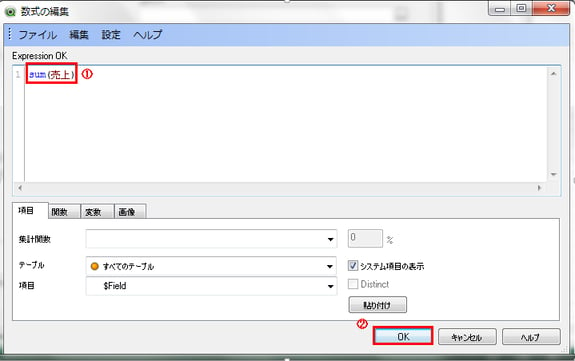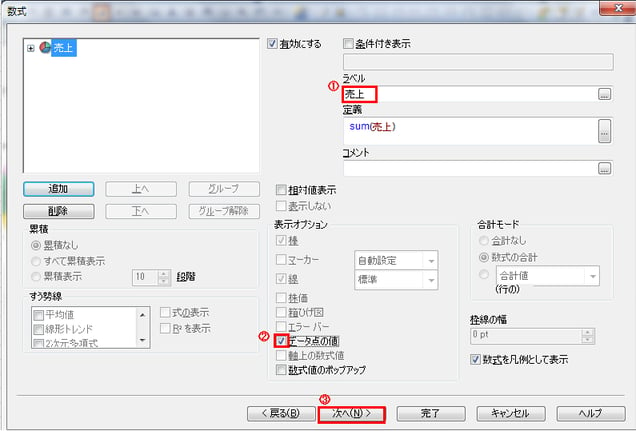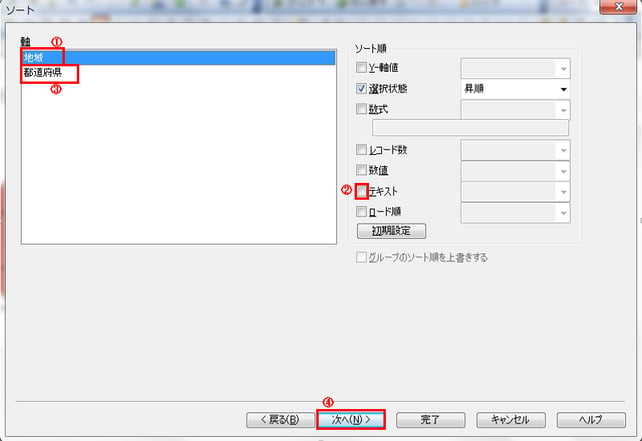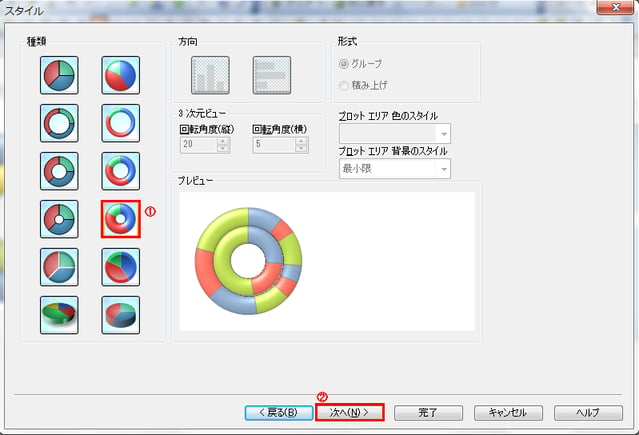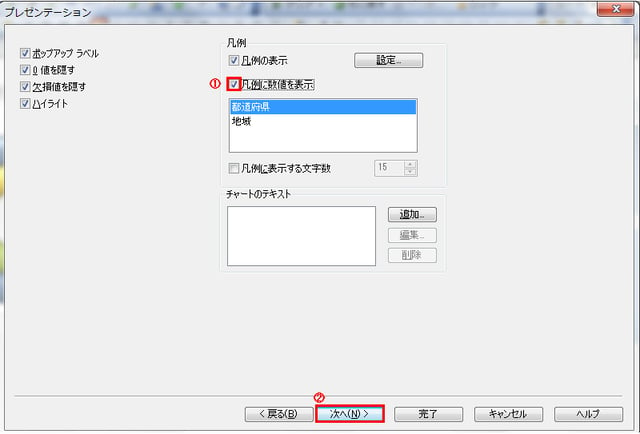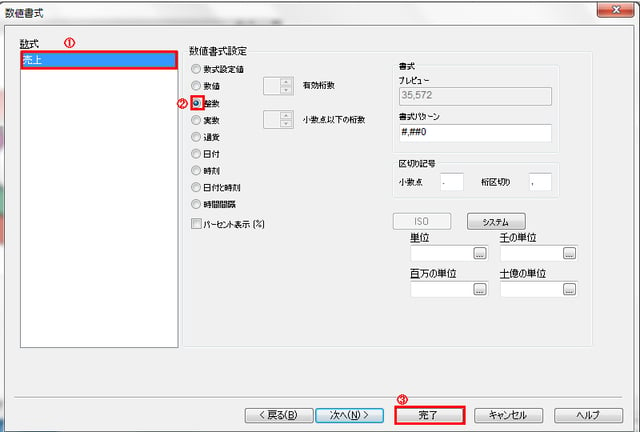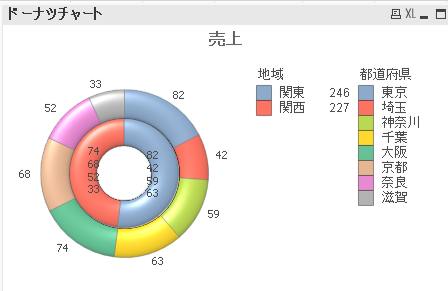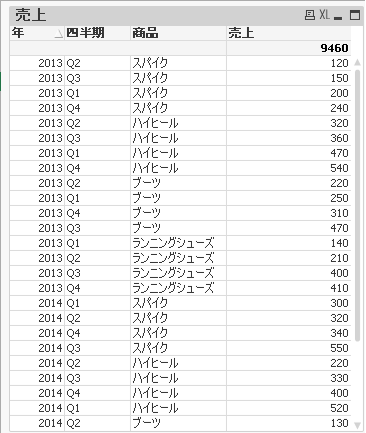目次
QlikView(クリックビュー)では二つの事柄について比較する際、ドーナツのチャートを用いることができます。
QlikViewでドーナツチャートを作成
- チャートの追加ウインドウを開きます。
基本設定
1.【ウインドウタイトル】に『ドーナツチャート』と入力します。
2.【チャートの種類】で『円グラフ』を選択します。
3.【次へボタン】を押します。
軸
1.【項目/グループ】から『都道府県』と『地域』を選択します。
2.【追加ボタン】を押します。
3.【軸項目】に『都道府県』と『地域』が追加されていることを確認しましょう。
このとき、【軸項目】は『地域』が上に来るように設定しましょう。
4.【次へボタン】を押します。
数式の編集
1.入力欄に『sum(売上)』と入力します。
2.【OKボタン】を押します。
数式
1.【ラベル】に『売上』と入力します。
2.【表示オプション】から【データ点の値】チェックボックスをオンにします。
3.【次へボタン】を押します。
ソート
1.【軸】から『地域』を選択します。
2.【ソート順】から【テキスト】のチェックボックスをオフにします。
3.『都道府県』でも同様に【テキスト】のチェックボタンをオフにします。
4.【次へボタン】を押します。
スタイル
1.【種類】からチャートのスタイルを選択します。
2.【次へボタン】を押します。
プレゼンテーション
1.【凡例】から【凡例に数値を表示】のチェックボックスをオンにします。
2.【次へボタン】を押します。
数値書式
1.【数式】から『売上』を選択します。
2.【数値書式設定】から『整数』を選択します。
3.【完了ボタン】を押します。
以上の作業から以下のドーナツチャートが作成されていることが確認できます。